正确打字姿势指法
正确的指法输入
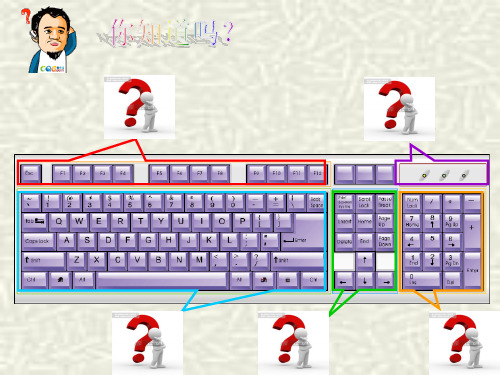
学习指法
基本键
左手
右手
尾 无中 食 拇 食 中 无 尾
指 名指 指 指 指 指 名 指
指
指
功能键区
指Hale Waihona Puke 灯区主键盘区编辑控 制键区
小键盘区
观察自己使用的键盘,找找26个字母分别 在什么位置上!
二、键盘的操作姿势
坐姿端正,身体正对键盘,双脚自然平放在地面上。 肩部放松,上臂和肘部轻轻靠近身体,手腕自然放平, 不要弓起,不要接触到键盘。 上身稍向前倾,胸部与键盘距离一般在20厘米左右。 座位高低适当,屏幕中心略低于水平视线。 手指微曲,轻轻地悬放在各个基本键上。
标准正确的键盘打字姿势是什么样的?

标准正确的键盘打字姿势是什么样的?
各位新学习电脑的朋友,⼀定要养成正常的打字习惯,不然的话,对以后的影响会很⼤的。
除了健康⽅⾯的影响之外,还会有其它⽅⾯的影响,⽐如:打字的时候错别字太多,容易疲劳等。
标准正确的键盘打字姿势
1、屏幕及键盘应该在你的正前⽅﹐不应该让脖⼦及⼿腕在于斜的状态。
2、屏幕的中⼼应⽐您眼睛的⽔平低﹐屏幕离眼睛最少要有⼀个⼿臂的距离。
3、要坐就坐直的﹐不要半坐半躺,不要让您的⾝体坐为⾓度不正的姿势。
4、⼤腿应尽量保持于前⼿臂平⾏的姿势。
5、⼿、⼿腕及⼿肘应保持在⼀条直线上。
6、双脚轻松平稳放在地板或脚垫上。
7、椅座⾼度应调到你的⼿肘有近90度弯曲﹐使你的⼿指能够⾃然的架在键盘的正上⽅。
8、腰背贴在椅背上,背靠斜⾓保持在10-30度左右。
正确打字指法是怎样的方法教程
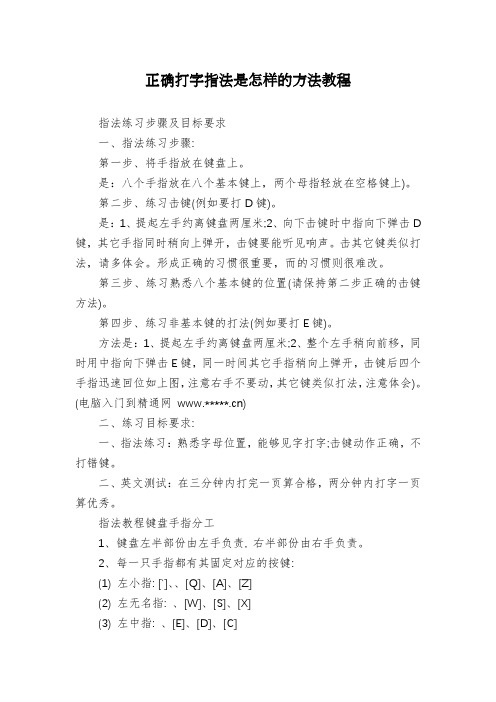
正确打字指法是怎样的方法教程指法练习步骤及目标要求一、指法练习步骤:第一步、将手指放在键盘上。
是:八个手指放在八个基本键上,两个母指轻放在空格键上)。
第二步、练习击键(例如要打D键)。
是:1、提起左手约离键盘两厘米;2、向下击键时中指向下弹击D 键,其它手指同时稍向上弹开,击键要能听见响声。
击其它键类似打法,请多体会。
形成正确的习惯很重要,而的习惯则很难改。
第三步、练习熟悉八个基本键的位置(请保持第二步正确的击键方法)。
第四步、练习非基本键的打法(例如要打E键)。
方法是:1、提起左手约离键盘两厘米;2、整个左手稍向前移,同时用中指向下弹击E键,同一时间其它手指稍向上弹开,击键后四个手指迅速回位如上图,注意右手不要动,其它键类似打法,注意体会)。
(电脑入门到精通网www.*****.cn)二、练习目标要求:一、指法练习:熟悉字母位置,能够见字打字;击键动作正确,不打错键。
二、英文测试:在三分钟内打完一页算合格,两分钟内打字一页算优秀。
指法教程键盘手指分工1、键盘左半部份由左手负责, 右半部份由右手负责。
2、每一只手指都有其固定对应的按键:(1) 左小指: [`]、、[Q]、[A]、[Z](2) 左无名指: 、[W]、[S]、[X](3) 左中指: 、[E]、[D]、[C](4) 左食指: 、、[R]、[T]、[F]、[G]、[V]、[B](5) 左、右拇指: 空白键(6) 右食指: 、、[Y]、[U]、[H]、[J]、[N]、[M](7) 右中指: 、[I]、[K]、[,](8) 右无名指: 、[O]、[L]、[.](9) 右小指: 、[-]、[=]、[P]、([)、(])、[;]、[]、[/]、[\]3、[A][S][D][F][J][K][L][;]八个按键称为导位键, 可以帮助您经由触觉取代眼睛, 用来定位您的手或键盘上其他的键, 亦即所有的键都能经由导位键来定位。
4、[Enter]键在键盘的右边, 使用右手小指按键。
打字姿势、键盘手势、打字方法
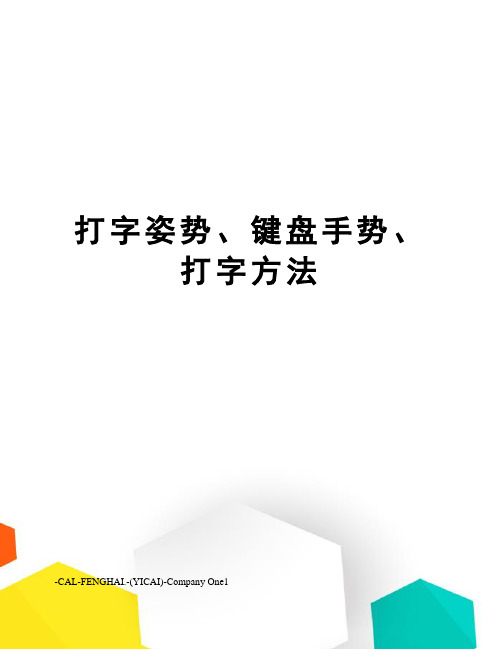
打字姿势、键盘手势、打字方法-CAL-FENGHAI.-(YICAI)-Company One1实现不看键盘来打字是由于十个手指的明确分工,以及设立的导位键来引导每个手指的上下移动。
导位键是手指的定位点和归宿,它像“家”一样分别牢牢地吸引着每个手指。
1、键盘左半部份由左手负责, 右半部份由右手负责。
2、每一只手指都有其固定对应的按键:(1) 左小指: [`]、[1]、[Q]、[A]、[Z](2) 左无名指: [2]、[W]、[S]、[X](3) 左中指: [3]、[E]、[D]、[C](4) 左食指: [4]、[5]、[R]、[T]、[F]、[G]、[V]、[B](5) 左、右拇指: 空白键(6) 右食指: [6]、[7]、[Y]、[U]、[H]、[J]、[N]、[M](7) 右中指: [8]、[I]、[K]、[,](8) 右无名指: [9]、[O]、[L]、[.](9) 右小指: [0]、[-]、[=]、[P]、([)、(])、[;]、[']、[/]、[\]3、[A][S][D][F][J][K][L][;]八个按键称为“导位键”, 可以帮助您经由触觉取代眼睛, 用来定位您的手或键盘上其他的键, 亦即所有的键都能经由导位键来定位。
4、[Enter]键在键盘的右边, 使用右手小指按键。
5、有些键具有二个字母或符号, 如数字键常用来键入数字及其他特殊符号, 用右手打特殊符号时, 左手小指按住[Shift]键, 若以左手打特殊符号, 则用右手小指按住[Shift]键。
标准正确的打字姿势对身体身体各部位的健康有着重要的保护作用,如果你每日都长时间地坐在电脑前,那么一些不良的姿势会给你的身体带来极大的伤害,并且对打字速度也有很大影响。
1、屏幕及键盘应该在你的正前方﹐不应该让脖子及手腕在于斜的状态。
2、屏幕的中心应比您眼睛的水平低﹐屏幕离眼睛最少要有一个手臂的距离。
3、要坐就坐直的﹐不要半坐半躺,不要让您的身体坐为角度不正的姿势。
打字的指法练习步骤

打字的指法练习步骤
一、指法练习步骤:
第一步、将手指放在键盘上。
方法是:八个手指放在八个基本键上,两个母指轻放在空格键上。
第二步、练习击键例如要打D键。
方法是:1、提起左手约离键盘两厘米;2、向下击键时中指向下弹击D键,其它手指同时稍向上弹开,击键要能听见响声。
击其它键类似打法,请多体会。
形成正确的习惯很重要,而错误的习惯则很难改。
第三步、练习熟悉八个基本键的位置请保持第二步正确的击键方法。
第四步、练习非基本键的打法例如要打E键。
方法是:1、提起左手约离键盘两厘米;2、整个左手稍向前移,同时用中指向下弹击E 键,同一时间其它手指稍向上弹开,击键后四个手指迅速回位如上图,注意右手不要动,其它键类似打法,注意体会。
二、练习目标要求:
一、指法练习:熟悉字母位置,能够见字打字;击键动作正确,不打错键。
二、英文测试:在三分钟内打完一页算合格,两分钟内打字一页算优秀。
感谢您的阅读,祝您生活愉快。
打字正确的手势与方法
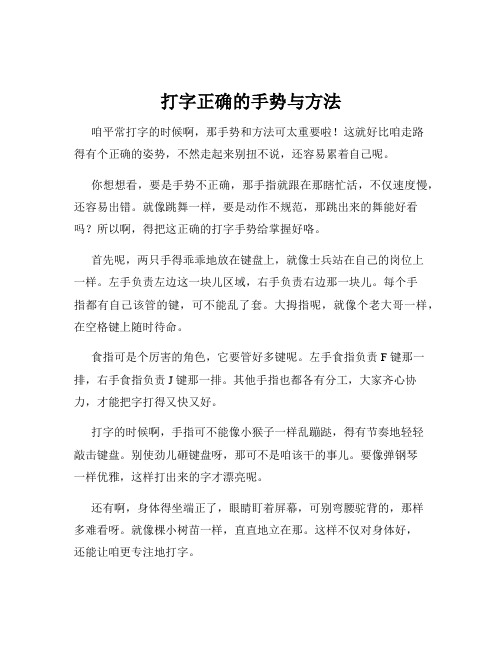
打字正确的手势与方法咱平常打字的时候啊,那手势和方法可太重要啦!这就好比咱走路得有个正确的姿势,不然走起来别扭不说,还容易累着自己呢。
你想想看,要是手势不正确,那手指就跟在那瞎忙活,不仅速度慢,还容易出错。
就像跳舞一样,要是动作不规范,那跳出来的舞能好看吗?所以啊,得把这正确的打字手势给掌握好咯。
首先呢,两只手得乖乖地放在键盘上,就像士兵站在自己的岗位上一样。
左手负责左边这一块儿区域,右手负责右边那一块儿。
每个手指都有自己该管的键,可不能乱了套。
大拇指呢,就像个老大哥一样,在空格键上随时待命。
食指可是个厉害的角色,它要管好多键呢。
左手食指负责 F 键那一排,右手食指负责 J 键那一排。
其他手指也都各有分工,大家齐心协力,才能把字打得又快又好。
打字的时候啊,手指可不能像小猴子一样乱蹦跶,得有节奏地轻轻敲击键盘。
别使劲儿砸键盘呀,那可不是咱该干的事儿。
要像弹钢琴一样优雅,这样打出来的字才漂亮呢。
还有啊,身体得坐端正了,眼睛盯着屏幕,可别弯腰驼背的,那样多难看呀。
就像棵小树苗一样,直直地立在那。
这样不仅对身体好,还能让咱更专注地打字。
你说要是手势不正确,那会咋样呢?那不就跟跑步姿势不对似的,跑不快还容易摔倒呀。
而且时间长了,手指还会累,会疼呢。
咱可不能让自己的手指受这委屈呀。
你再想想,要是大家都用正确的手势打字,那多整齐呀,就像一支训练有素的军队。
速度快,效率高,多棒呀!这打字正确的手势和方法,咱可得好好练练,别偷懒哦。
咱每天都要用电脑,打字更是少不了。
要是手势不对,那不是给自己找麻烦嘛。
所以呀,从现在开始,就养成正确的打字习惯吧。
别嫌麻烦,这可是为了咱自己好呀。
等你熟练掌握了,你就会发现,哇,打字原来可以这么轻松,这么快!总之呢,打字正确的手势和方法真的太重要啦,这可关系到咱的工作效率和手指的健康呢。
大家可都得上点心,好好练习,让自己成为一个打字高手!别再随随便便打字啦,赶紧改正那些不正确的手势吧,你一定会有惊喜的发现哟!。
打字姿势、键盘手势、打字方法
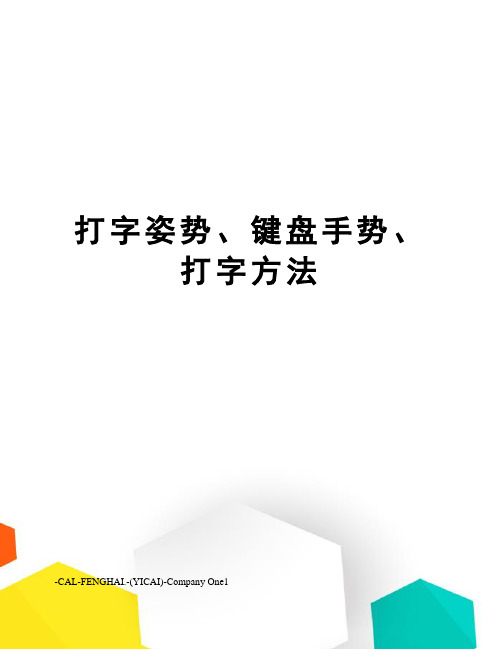
打字姿势、键盘手势、打字方法-CAL-FENGHAI.-(YICAI)-Company One1实现不看键盘来打字是由于十个手指的明确分工,以及设立的导位键来引导每个手指的上下移动。
导位键是手指的定位点和归宿,它像“家”一样分别牢牢地吸引着每个手指。
1、键盘左半部份由左手负责, 右半部份由右手负责。
2、每一只手指都有其固定对应的按键:(1) 左小指: [`]、[1]、[Q]、[A]、[Z](2) 左无名指: [2]、[W]、[S]、[X](3) 左中指: [3]、[E]、[D]、[C](4) 左食指: [4]、[5]、[R]、[T]、[F]、[G]、[V]、[B](5) 左、右拇指: 空白键(6) 右食指: [6]、[7]、[Y]、[U]、[H]、[J]、[N]、[M](7) 右中指: [8]、[I]、[K]、[,](8) 右无名指: [9]、[O]、[L]、[.](9) 右小指: [0]、[-]、[=]、[P]、([)、(])、[;]、[']、[/]、[\]3、[A][S][D][F][J][K][L][;]八个按键称为“导位键”, 可以帮助您经由触觉取代眼睛, 用来定位您的手或键盘上其他的键, 亦即所有的键都能经由导位键来定位。
4、[Enter]键在键盘的右边, 使用右手小指按键。
5、有些键具有二个字母或符号, 如数字键常用来键入数字及其他特殊符号, 用右手打特殊符号时, 左手小指按住[Shift]键, 若以左手打特殊符号, 则用右手小指按住[Shift]键。
标准正确的打字姿势对身体身体各部位的健康有着重要的保护作用,如果你每日都长时间地坐在电脑前,那么一些不良的姿势会给你的身体带来极大的伤害,并且对打字速度也有很大影响。
1、屏幕及键盘应该在你的正前方﹐不应该让脖子及手腕在于斜的状态。
2、屏幕的中心应比您眼睛的水平低﹐屏幕离眼睛最少要有一个手臂的距离。
3、要坐就坐直的﹐不要半坐半躺,不要让您的身体坐为角度不正的姿势。
键盘手指正确方法新手
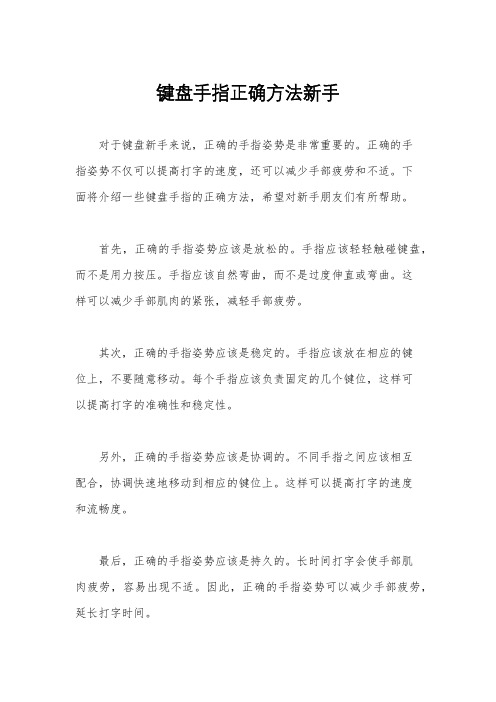
键盘手指正确方法新手
对于键盘新手来说,正确的手指姿势是非常重要的。
正确的手
指姿势不仅可以提高打字的速度,还可以减少手部疲劳和不适。
下
面将介绍一些键盘手指的正确方法,希望对新手朋友们有所帮助。
首先,正确的手指姿势应该是放松的。
手指应该轻轻触碰键盘,而不是用力按压。
手指应该自然弯曲,而不是过度伸直或弯曲。
这
样可以减少手部肌肉的紧张,减轻手部疲劳。
其次,正确的手指姿势应该是稳定的。
手指应该放在相应的键
位上,不要随意移动。
每个手指应该负责固定的几个键位,这样可
以提高打字的准确性和稳定性。
另外,正确的手指姿势应该是协调的。
不同手指之间应该相互
配合,协调快速地移动到相应的键位上。
这样可以提高打字的速度
和流畅度。
最后,正确的手指姿势应该是持久的。
长时间打字会使手部肌
肉疲劳,容易出现不适。
因此,正确的手指姿势可以减少手部疲劳,延长打字时间。
综上所述,正确的手指姿势对于键盘新手来说非常重要。
通过放松、稳定、协调和持久的手指姿势,可以提高打字的速度和准确性,减少手部疲劳和不适。
希望新手朋友们在打字时能够注意手指姿势,逐渐形成正确的打字习惯。
这样不仅可以提高工作效率,还可以保护手部健康。
祝大家打字愉快!。
- 1、下载文档前请自行甄别文档内容的完整性,平台不提供额外的编辑、内容补充、找答案等附加服务。
- 2、"仅部分预览"的文档,不可在线预览部分如存在完整性等问题,可反馈申请退款(可完整预览的文档不适用该条件!)。
- 3、如文档侵犯您的权益,请联系客服反馈,我们会尽快为您处理(人工客服工作时间:9:00-18:30)。
初学打字时,首先应注意正确的击键姿势。良好的 姿势可以提高打字速度,减少疲劳程度。如果打字姿势 不正确,不但会影响文字的录入速度,还容易产生疲劳 感,一旦养成了不良的习惯,就难以纠正,甚至造成视 力下降或脊椎方面的疾病。
一、正确的打字姿势
上臂和肘应靠近身体,下 臂和腕略向上倾斜,与键盘保 持相同的斜度。手指微曲,轻 轻放在与各手指相关的基准键 位上,座位的高低应便于手指 操作。双脚踏地,切勿悬空。 为使身体得以平衡,坐时应使 身体躯干挺直而微前倾,全身 自然放松。
上挡键(Shift):又称为换挡键。用于大小写字母的临时切换和 输入数字符号键中的上挡符号。例如,要输入“*”号,应在按下 Shift键的同时按“8”键。
Ctrl键和Alt键:这两个控制键单独使用是不起作用的,只能配合 其他键一起使用才有意义。例如,在Windows XP中,按下组合键 Ctrl+Alt+Delete将打开“Windows 任务管理器”窗口。 空格键:按一下该键输入一个空格,同时插入符右移一个字符。 Win键:标有Windows图标的键,在Windows操作系统下,按下该 键可以打开“开始”菜单。 快捷键:按下此键相当于单击鼠标右键,因此,按下该键将弹出 快捷菜单。
回车键(Enter):用于执行当前输入的命令,或在输入文本时用 于开始新的段落。
退格键(Back Space):在编辑文档时,按一下该键,插入符向 左回退一格并删除原来位置上的对象。
二、功能键区
功能键区位于键盘的顶端,包括Esc键和F1~F12键。
F1~F12键:这12个功能键在不同的应用软件和程序中有各自 不同的定义。 Esc键:该键为取消键,用于放弃当前的操作或结束程序。
四、数字键区
数字键区位于键盘的右下角,也叫小键盘区,主要用于快速 输入数字,输入时只需右手单手操作即可,方便财会和银行工作 人员。其中包括数字锁定键【Num Lock】、符号键(+、-、*、 /)、双字符键和回车键。
Num Lock键:用于控制数字键区上下 挡的切换。当按下该键时,【Numlock】 指示灯亮,表示此时可输入数字,再 次按下此键,指示灯灭,此时只能使 用下挡键。 + 键:加号键,用于加法运算。 - 键:减号键,用于减法运算。
项目一 正确的打字姿势与指法
认识键盘
输入文字时,保 持一种正确的打字姿势和指法非常重要,否则将 影响用户的输入速度,且极易疲劳。
任务一 认识键盘
一、输入键区 二、功能键区 三、编辑控制键区
四、数字键区 五、键盘指示灯区
目前,市场上键盘的种类和外形繁多,根据键盘按键的总数来 分,常用的键盘有101键盘、103键盘、104键盘和107键盘,但这几 类键盘之间的差异并不大。以常用的107键盘为例,所有按键分为如 下几个区:输入键区、功能键区、特定功能键区、方向键区、数字 键区和键盘指示灯区。
2.指法分区
从键盘图我们可以看到,键盘并没有按字母顺序分布排列,英 文字母和符号都是按它们的使用频率来分布的。此时,我们可以借 助基准键位与其他字母、数字和符号的对应位置来记忆。为了使手 指分工操作,便于记忆,通常将输入键区中的键位分成8个区域, 分别对应8个手指,双手拇指放在空格键上,除拇指外的其他每个 手指只负责该区域字符的输入。操作键盘时,应严格按照键盘指法 分区规定敲击字键。
* 键:乘号键,用于乘法运算。
/ 键:除号键,用于除法运算。
五、键盘指示灯区
在键盘的右上方有3个指示灯,分别是Num Lock、 Caps Lock、Scroll Lock。其中Num Lock和Caps Lock分别表 示数字键盘的锁定与大写锁定,Scroll Lock很少使用。
任务二 掌握正确的打字姿势与指 法
控制键主要用于辅助执行某些特定操作。
制表键(Tab):该键用于使插入符向左或向右移动一个制表位的 距离(默认为8个字符)。
大写锁定键(Caps Lock):主要用于控制大小写字母的输入。直 接敲击字母键输入的是小写英文字母。按下该按键后,键盘右上 方的Caps Lock指示灯会亮,此时敲击字母键输入的是大写英文字 母。
三、编辑控制键区
编辑控制键区包括特定功能键区和方向键区。
Print Screen键:屏幕打印键,将屏幕的内 容输出到剪贴板或打印机。
Scroll Lock键:滚屏锁定键,在Windows XP 中很少使用。 Pause Break键:使正在滚动的屏幕显示停 下来,或用于中止某一程序的运行。 Insert键:插入/改写开关键。系统默认为 插入状态,按一下该键进入“改写”状态, 多用于文本编辑操作。
Home键:首键,使插入符跳转到该行行首。 End键:尾键,使插入符跳转到该行行尾。 Page up键:上翻页键,显示屏幕前一页的信息。 Page Down键:下翻页键,显示屏幕后一页的信息。 Delete键:删除键,删除光标所在位置的字符并使其后面 的字符向前移。 ← 键:将光标左移一个字符。 ↓ 键:将光标下移一行。 → 键:将光标右移一字符。 ↑ 键:将光标上移一行。。
一、输入键区
输入键区是键盘的主要组成部分,主要用于输入各种字符。输 入键区有61个按键,包括字母键、控制键、数字符号键和空格键。 A~Z字母键:主要用于输入英文字母或汉字编码。 0~9数字键:主要用于输入阿拉伯数字。 21个符号键:主要用于输入常用的标点符号。 数字符号键的键位上有两个符号,呈上下排列,上面的称 为上挡符号,下面的称为下挡符号。
二、正确的打字指法
正确的打字方法是“触 觉打字法”,又称“盲打 法”。所谓“触觉”是指打 字时敲击按键靠手指的感觉 而不是靠用眼看的“视觉”。 采用触觉打字法,就能做到 眼睛看稿件,手指管打字,, 各司其职,通力合作,从而 大大提高打字的速度。
1.基准键位
通常情况下,我们应将左右手除大拇指外的各手指放在基准 键位“A”、“S”、“D”、“F”、“J”、“K”、“L”、“;” 上。所谓基准键,就是击键之前,双手要摆放在键盘的固定位置, 击键后,手指要快速回到该位置。
3.击键方法
打字时,手指微曲成弧形,轻放在与各手指相关的基准键位 上,手腕悬起不要压在键盘上,如图1-11所示。击键时是通过手 指关节活动的力量叩向键位,而不是用肘和腕的力量。输入时应 注意,只有要击键时,手指才可伸出击键,击毕立即缩回到基准 键位上。
